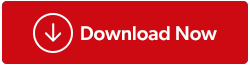Google Find My Device no funciona? Aquí teniu com podeu solucionar-ho

Google Find My Device no funciona? No us preocupeu, el blog us proporcionarà una guia completa per resoldre problemes i resoldre problemes de Google Find My Device.

Microsoft és força ocupat, sempre intenta aportar nous canvis a Windows amb actualitzacions i iteracions més noves del sistema operatiu. Però de la mateixa manera que el Senyor dóna, el Senyor també ho treu, i de tant en tant, el paquet d'actualització també us eliminarà algunes de les vostres funcions i utilitats d'accés a les carpetes més utilitzades.
Aquest ha estat el cas d'Aquest PC, o "El meu ordinador", com s'anomenava anteriorment. Si esteu executant Windows 11 al vostre sistema, trobareu que Microsoft ara s'ha tret aquesta drecera d'escriptori i del menú Inici molt utilitzada.
Però, afortunadament, es pot recuperar. En aquesta guia, donem un cop d'ull a com portar el meu ordinador (o aquest ordinador) al lloc on pertany, és a dir, al primer pla.
Tens Windows 10? No et preocupis. Tot i que les guies següents mostren la interfície d'usuari de Windows 11, també són totalment compatibles amb Windows 10. Sí, absolutament!
Continguts
Per a què serveix "El meu ordinador"?
El meu ordinador solia ser l'espai on tothom volgués explorar les unitats de l'ordinador i gestionar-ne el contingut. Però a part d'això, també proporcionava una manera d'arribar ràpidament a la pàgina "Informació del sistema" (fent clic amb el botó dret i seleccionant "Propietats"). Aquestes dues coses conjuntament van fer que "El meu ordinador" fos la porta d'entrada a tot el vostre ordinador, incloses totes les unitats i la informació del sistema. Per això va ser (i encara és) potser un dels elements més importants per a un usuari de Windows.
Relacionat: Com eliminar Bing de Windows 11
Com obrir el meu ordinador fàcilment a Windows 11 o Windows 10
Aquí teniu les maneres fàcils d'accedir fàcilment a "El meu ordinador".
Mètode 01: accediu a "El meu ordinador" des de l'escriptori amb la drecera "Aquest PC".
Per recuperar "El meu ordinador" a Windows 11, seguiu els passos que s'indiquen a continuació:
Feu clic amb el botó dret a l'escriptori i seleccioneu Personalitza .
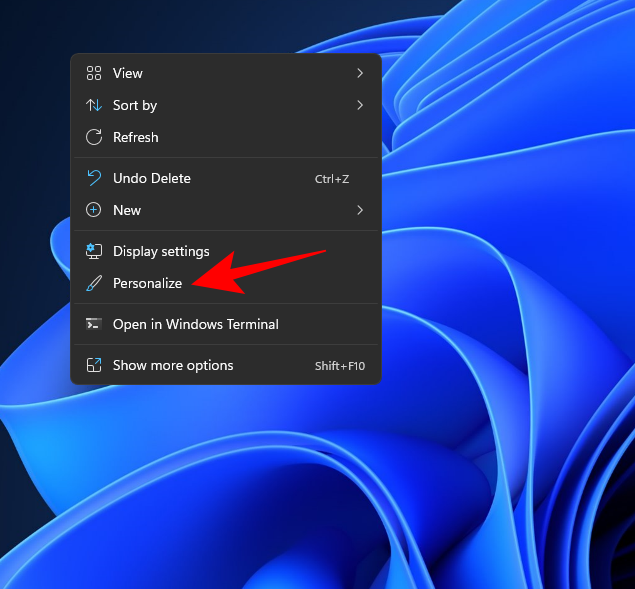
Això obrirà la pàgina de configuració de personalització. Feu clic a Temes a la dreta.
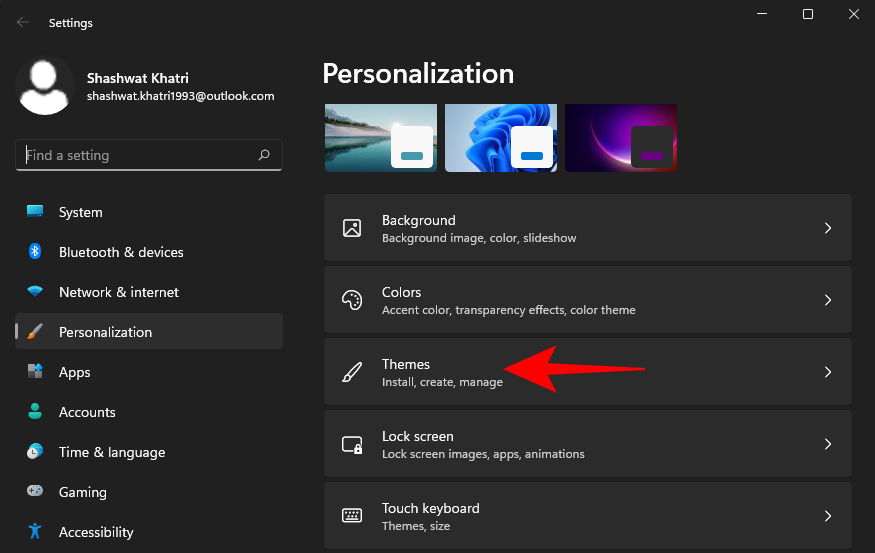
A continuació, desplaceu-vos cap avall i feu clic a la configuració de la icona de l'escriptori a "Configuració relacionada".
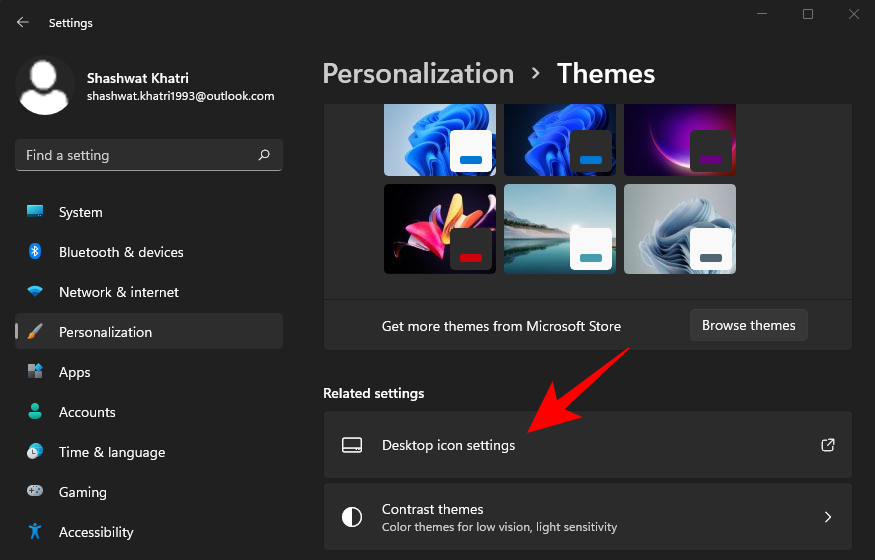
Això obrirà la finestra de configuració de la icona de l'escriptori. Aquí, seleccioneu Ordinador perquè hi hagi una comprovació abans. A continuació, feu clic a D' acord .
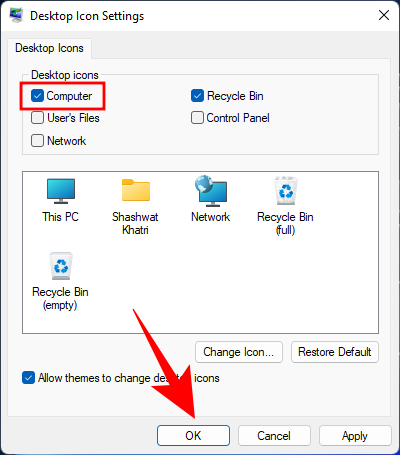
Ara veureu que apareix "Aquest PC" a l'escriptori on pertany.
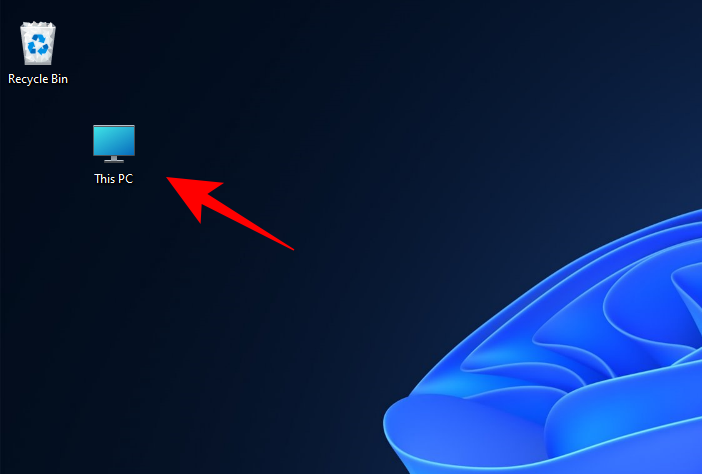
Relacionat: Com configurar Google Chrome com a navegador predeterminat a Windows 11
Mètode #02: Fixeu "Aquest PC" per començar
Aquest mètode pren en préstec l'anterior, ja que per fixar "Aquest PC" al menú Inici, primer haureu de col·locar-lo a l'escriptori. Un cop tingueu aquest ordinador a l'escriptori, feu-hi clic amb el botó dret i seleccioneu Fixa per començar .
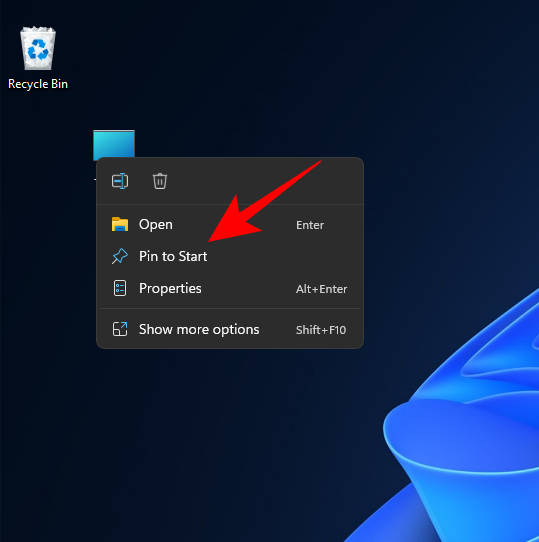
Ara premeu Inici per veure on està fixat aquest ordinador.
En la majoria dels casos, es fixarà al final de la llista. Desplaceu-vos cap avall per arribar-hi si no el trobeu a la primera pàgina. Alternativament, podeu fer clic a l'últim punt a la dreta del menú Inici.
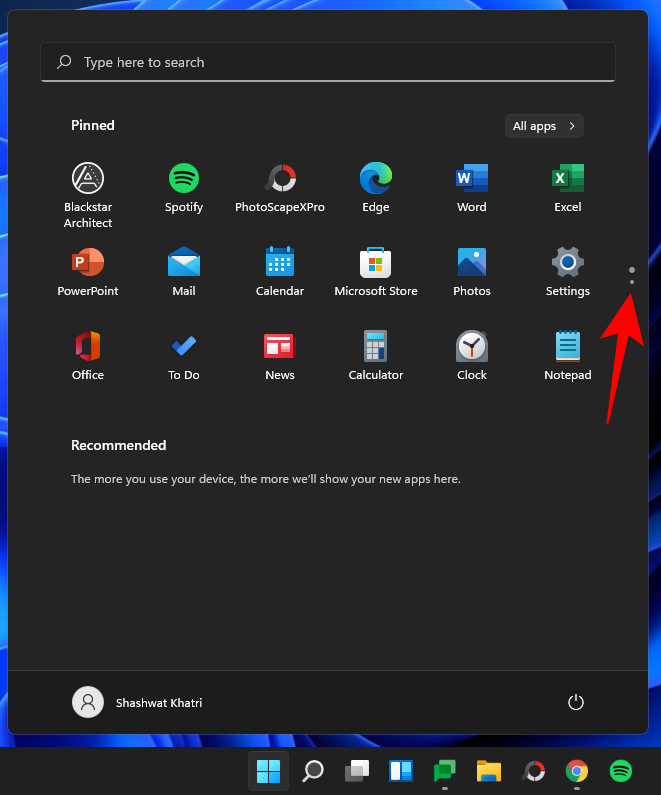
A continuació, feu clic amb el botó dret a Aquest ordinador i seleccioneu Mou a la part superior per fer-ho.
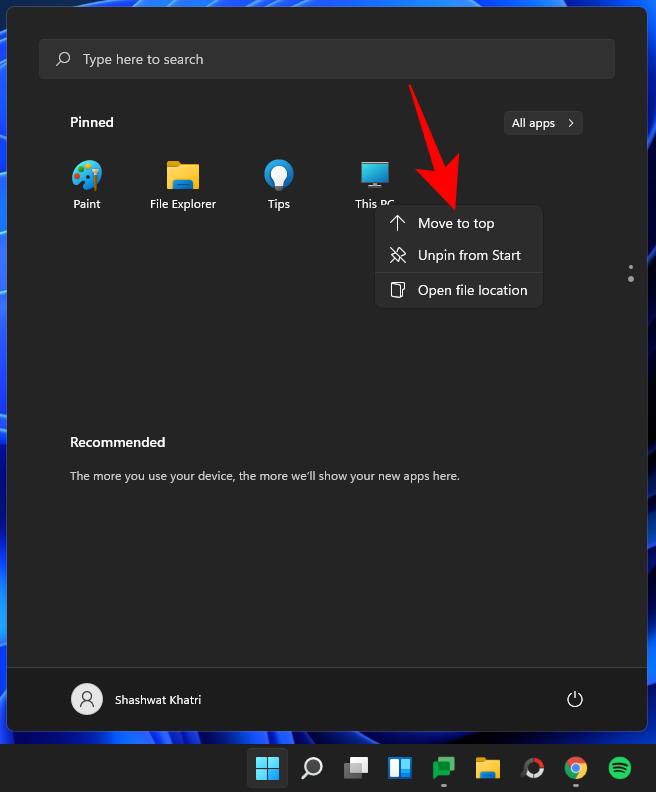
Ara podeu accedir fàcilment a aquest ordinador des del menú Inici.
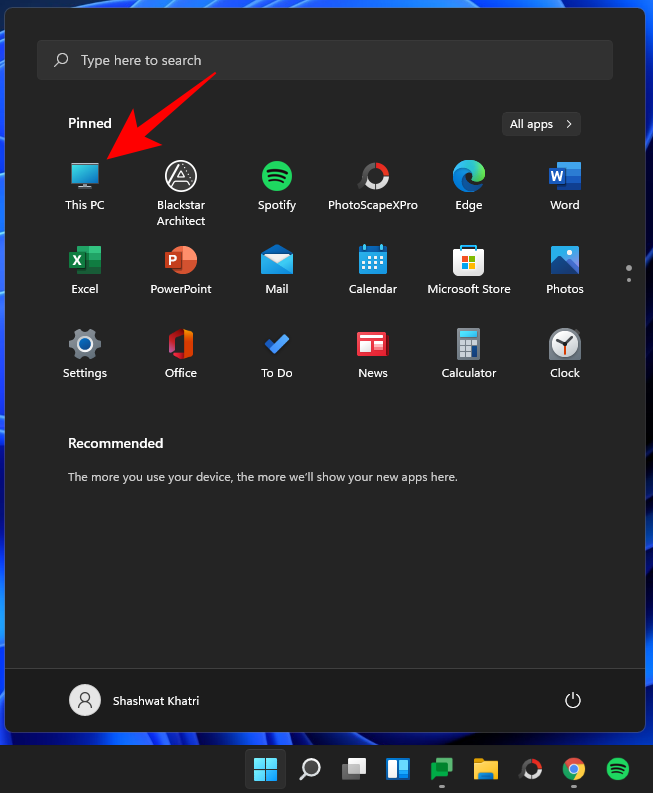
Relacionat: Com ampliar el volum Windows 11 o Windows 10
Mètode 03: creeu una drecera "Aquest PC" a l'escriptori
Una altra manera d'aconseguir "Aquest PC" a l'escriptori és portar la seva drecera a l'escriptori. Per fer-ho, primer premeu Win + Eper accedir a l'Explorador de Windows. Veureu aquest ordinador i els seus components al tauler esquerre.
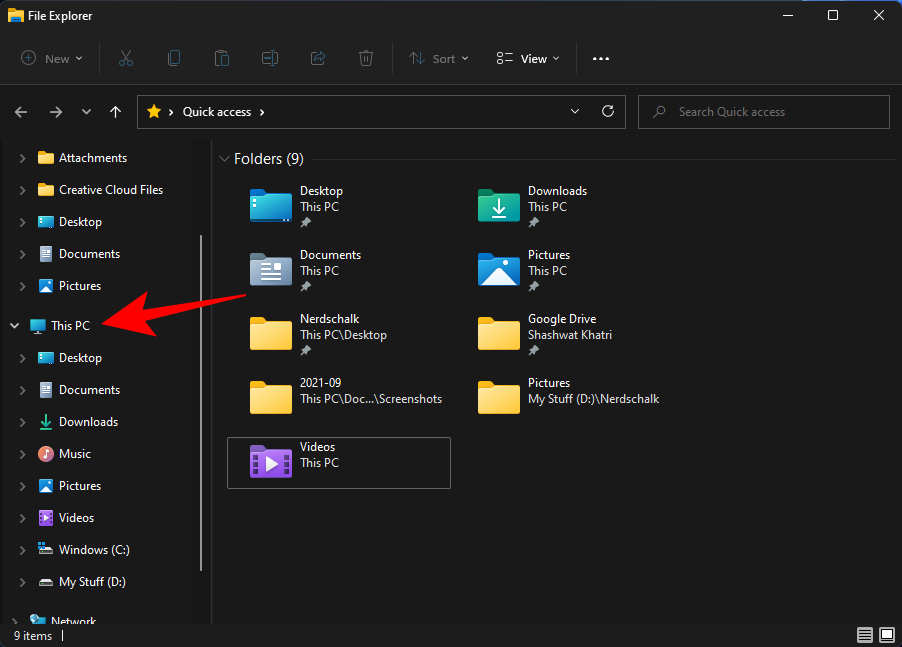
Simplement arrossegueu "Aquest PC" a l'escriptori perquè hi aparegui la drecera.
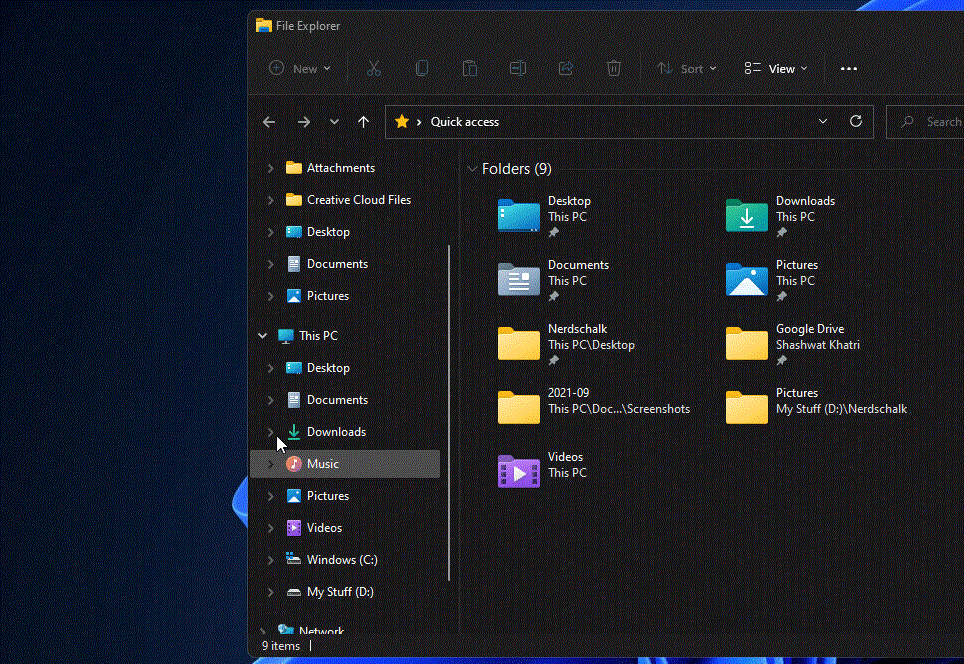
Mètode #04: habiliteu i utilitzeu la drecera de Windows + E
Fins i tot podeu canviar l'Explorador de Windows per obrir El meu ordinador (o aquest ordinador) en lloc de l'accés ràpid predeterminat. Per fer-ho, primer premeu la Win + Edrecera per obrir l'Explorador de Windows.
Feu clic a la icona de punts suspensius de la barra d'eines a la part superior.
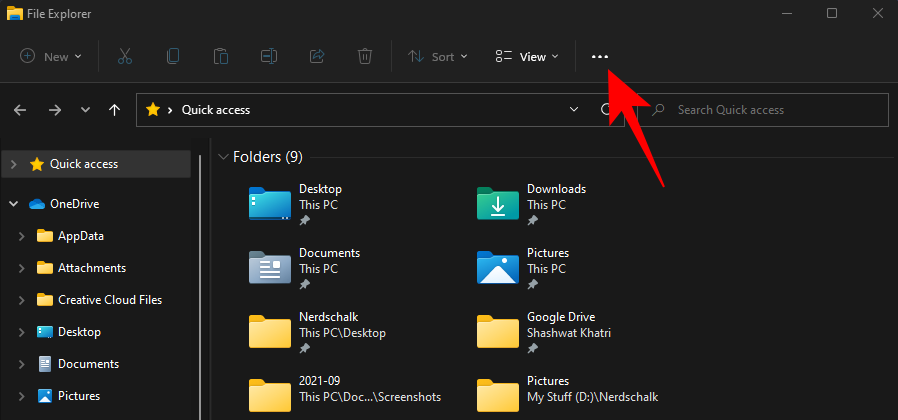
Seleccioneu Opcions .
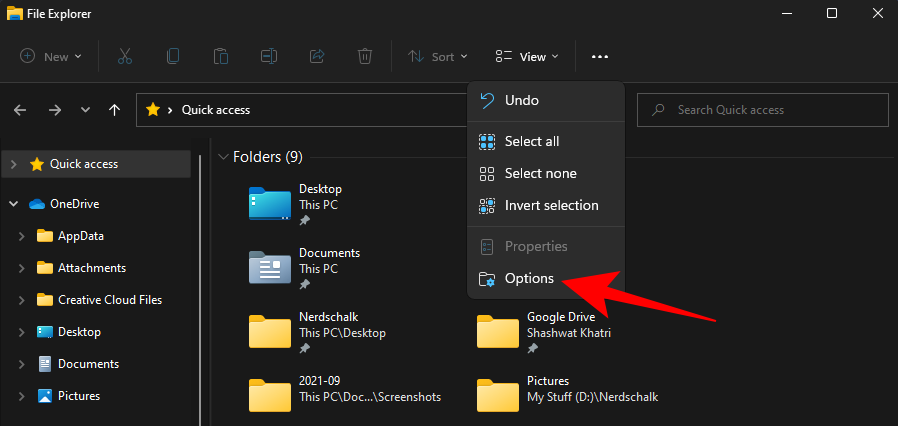
A la pestanya "General", feu clic al menú desplegable al costat d' Obre l'explorador de fitxers a .
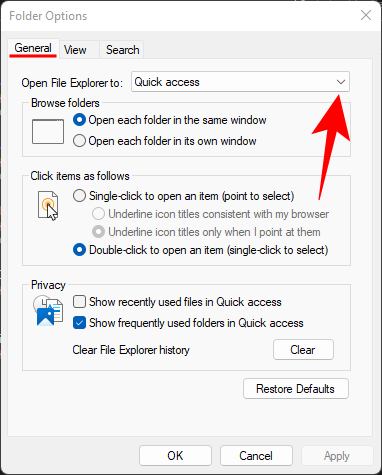
Seleccioneu aquest ordinador .
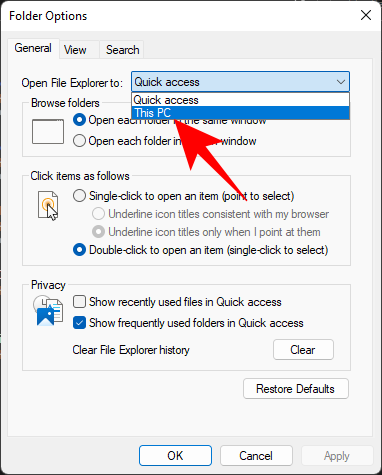
Feu clic a D' acord .
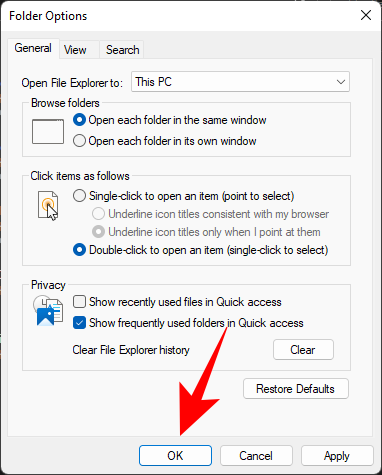
Ara, sempre que premeu la Win + Edrecera per obrir l'Explorador de Windows (o obrir-lo d'una altra manera), anireu directament a aquest ordinador.
Preguntes freqüents (FAQ):
Aquí responem a algunes preguntes més freqüents sobre "El meu ordinador" o aquest "ordinador".
Per què Windows E no obre el meu ordinador? Per què la drecera no funciona?
Si Win + Eno s'obre directament a El meu ordinador, és possible que tingueu configurades les opcions de l'explorador de Windows perquè s'obrin a l'accés ràpid. Per canviar-ho, mireu la secció just abans de les PMF.
Com puc posar la icona "Aquest PC" a Windows 11?
Podeu recuperar la icona "Aquest PC" mitjançant la configuració de personalització de Windows o afegir-ne la drecera des d'Accés ràpid a l'escriptori o al menú Inici. Consulteu la guia anterior per al mateix.
Quina és la drecera de teclat per obrir El meu ordinador/Aquest ordinador?
Si heu configurat les opcions de l'Explorador de Windows perquè s'obrin directament a aquest ordinador, només podeu utilitzar la Win + Edrecera per fer-ho.
"El meu ordinador" i "Aquest ordinador" són el mateix?
Sí, "El meu ordinador" i "Aquest PC" són exactament el mateix. Aquest canvi nominal va ser introduït per Microsoft a Windows 8, substituint efectivament el primer pel segon. Però el canvi és només de nom; en termes de funcionalitat, tot és igual.
RELACIONATS
Google Find My Device no funciona? No us preocupeu, el blog us proporcionarà una guia completa per resoldre problemes i resoldre problemes de Google Find My Device.
Exploreu solucions pas a pas adaptades als sistemes Mac, garantint una experiència de Discord perfecta sense interrupcions.
Exploreu els passos de resolució de problemes per resoldre problemes habituals i recupereu la reproducció de Netflix a Roku sense problemes.
Saps com veure totes les aplicacions que et segueixen a Facebook? I tens alguna idea de com bloquejar-los? Continueu llegint per trobar com protegir les vostres dades de les aplicacions rastrejades per Facebook.
Obteniu més informació sobre el mode d'impressió protegit de Windows i les instruccions pas a pas per activar-lo, millorant la seguretat i la qualitat d'impressió.
: Exploreu mètodes de resolució de problemes per resoldre l'error de memòria de referència La instrucció a 0x00 i garantir una experiència informàtica estable i sense errors.
Compreu una unitat externa nova? Estalvieu-vos una mica de diners i convertiu el vostre disc dur antic en un disc dur extern. Llegiu per saber més sobre la conversió i els tipus de carcasses per al vostre nou HDD.
Apreneu a localitzar fàcilment fitxers duplicats amagats als arxius ZIP el 2024. Aquesta guia cobreix les principals eines gratuïtes de cerca de fitxers duplicats per a Windows i Mac que escanegen fitxers zip.
Transferir fitxers en mode segur: amb aquests mètodes al vostre arsenal, transferir els vostres fitxers vitals és molt fàcil, i us permetrà afrontar qualsevol repte tecnològic de front.
Kaspersky Password Manager no funciona correctament al vostre PC amb Windows 11/10. Independentment del motiu, aquí teniu algunes de les millors maneres de solucionar el problema.
Voleu revisar l'ortografia d'un fitxer PDF? Aquesta guia és definitivament per a tu. Feu clic aquí per obtenir informació sobre com comprovar l'ortografia dels vostres fitxers PDF de forma gratuïta.
Si tot i provar-ho molt, sembla que la funcionalitat de copiar enganxar no funciona al web de WhatsApp, proveu aquestes solucions i hauríeu de poder solucionar el problema en poc temps.
Baixeu el controlador WIA per a PC amb Windows 11/10. Aquesta guia us ajudarà a descarregar el controlador WIA per al vostre PC amb Windows 11 10.
Voleu suprimir la còpia de seguretat d'iTunes al vostre PC o Mac amb Windows? Aquest article us proporciona els coneixements bàsics per eliminar les còpies de seguretat d'iTunes tant a Windows com a Mac.
Obteniu informació sobre com enviar missatges anònims a WhatsApp mitjançant números de gravador, números virtuals, comptes empresarials i molt més. A més, explora la millor manera de mantenir segurs els teus xats de WhatsApp.
L'extorsió cibernètica mitjançant ransomware, amenaces de dades robades i altres esquemes estan augmentant de manera explosiva. Apreneu què defineix l'extorsió cibernètica i com protegir-vos-ne.
De la mateixa manera que esteu preparats per assistir a una videotrucada important d'oficina, us trobareu amb 0xa00f4292 PhotoCaptureStartTimeout. És hora de solucionar el problema ràpidament i aquí teniu alguns trucs!
Obtén informació sobre com resoldre els problemes habituals de YouTube Music, com ara el bloqueig de l'aplicació, els problemes de memòria intermèdia i els missatges d'error.
Grava vídeos en streaming en un Smart TV com un professional. Feu clic aquí i exploreu els mètodes per capturar vídeos en temps real. Ara, surt i grava!
Descobriu mètodes eficaços de resolució de problemes per solucionar l'error BSOD de violació del nombre de nivell de Mutex i evitar que es repeteixin aquest error frustrant de pantalla blava.
Si utilitzeu Windows 10 i necessiteu que la bateria duri més, no trobareu la configuració predeterminada a favor vostre. Haureu de caminar una milla més. A continuació, es mostra com maximitzar la durada de la bateria a Windows 10.
Apreneu a fer que Microsoft Windows 11 buidi automàticament la paperera de reciclatge en un moment determinat.
El bloqueig dinàmic de Windows 11 us ajudarà a mantenir segur el vostre ordinador bloquejant-lo després de 30 segons. Aquests són els passos a seguir.
El mode de repòs a Windows 11 és una característica molt útil, aquí teniu com podeu activar-lo i desactivar-lo per a una millor experiència d'usuari.
Utilitzeu el dictat amb puntuació automàtica a Windows 11 per facilitar l'escriptura i estalviar temps en el procés.
Desactivar la cerca de Bing hauria de ser suficient per desfer-se de les cerques ràpides. Podeu fer-ho mitjançant l'Editor del registre de Windows 11s.
Manteniu el Gestor de tasques sempre a la part superior a Windows 11, de manera que sigui fàcil de trobar quan necessiteu llegir l'aplicació. Aquests són els passos a seguir.
Resoldre un problema en què no podeu editar el fitxer LMHOSTS o HOSTS a Microsoft Windows 11 perquè l'accés està denegat.
Activeu o desactiveu el bloqueig de números a l'inici amb aquests senzills passos per personalitzar la vostra configuració de bloqueig de números a Microsoft Windows.
Creeu i personalitzeu escriptoris virtuals a Windows 11 seguint aquests passos fàcils per a principiants per separar la vostra feina i les vostres coses personals.